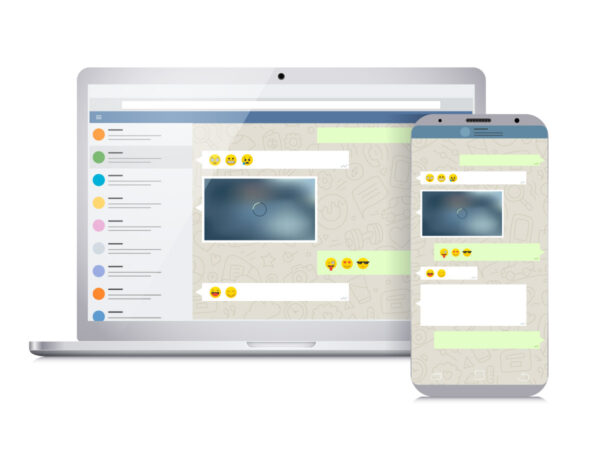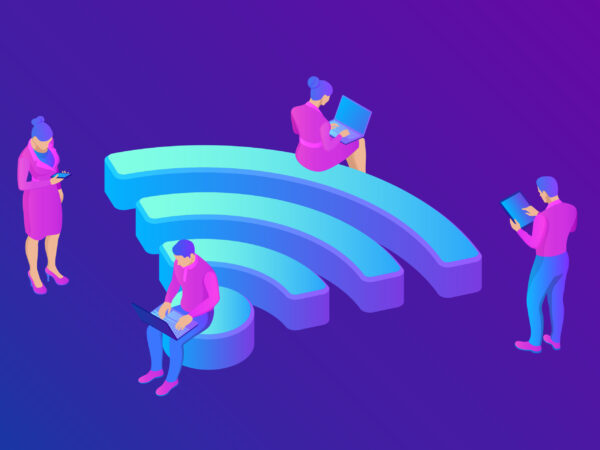Les documents PDF sont devenus incontournables dans le monde numérique d’aujourd’hui. Que ce soit au bureau, à l’université ou à l’école, ils offrent un moyen fiable et universel d’échanger et de présenter des documents. TransferXL, votre expert pour l’envoi de fichiers volumineux, vous montre comment créer et envoyer facilement des documents PDF et vous donne des conseils pratiques pour le quotidien (professionnel).
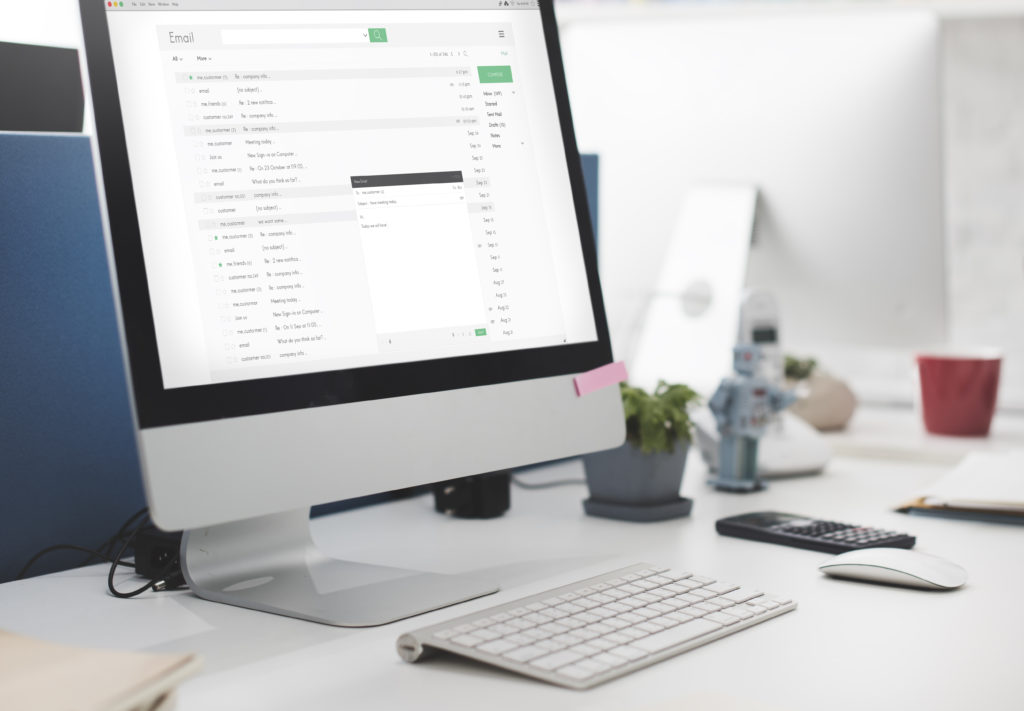
Qu’est-ce qu’un document PDF ?
PDF est l’abréviation de « Portable Document Format ». Il s’agit d’un format conçu pour stocker et partager des documents d’une manière indépendante des logiciels, du matériel ou des systèmes d’exploitation. Les fichiers PDF peuvent contenir du texte, des images, des hyperliens et bien plus encore.
Le grand avantage des documents PDF réside dans leur universalité et leur cohérence. Ils ont la même apparence sur tous les appareils et sont idéaux pour partager des documents de manière professionnelle et sûre.
Créer des fichiers PDF sur l’ordinateur
Utilisation d’imprimantes PDF
Les imprimantes PDF constituent une méthode simple et efficace pour créer des documents PDF à partir de pratiquement n’importe quelle application. Elles fonctionnent en agissant comme une imprimante virtuelle sur votre ordinateur.
Installation d’une imprimante PDF : choisissez un logiciel d’impression PDF comme Adobe Acrobat ou une imprimante PDF gratuite comme PDFCreator. Après avoir téléchargé et installé le logiciel, l’imprimante PDF apparaît comme option dans votre menu « Imprimantes ».
Imprimer un document au format PDF : Ouvrez le document que vous souhaitez convertir, sélectionnez l’option « Imprimer », puis choisissez l’imprimante PDF installée comme votre imprimante. Une fois l’impression lancée, vous serez invité à choisir un emplacement pour le fichier PDF et votre document sera enregistré au format PDF.
Utilisation des convertisseurs en ligne
Les convertisseurs PDF sont particulièrement pratiques lorsque vous souhaitez convertir un document rapidement et sans installer de logiciel. Des sites comme Smallpdf offrent la possibilité de convertir des fichiers tels que des documents Word, des images ou des scans en PDF.
Créer des fichiers PDF avec l’iPhone
Créer un PDF via l’application « Notes »
- Ouvrez l’application « Notes » sur votre iPhone.
- Touchez l’icône de nouvelle note.
- Ajoutez le texte, les images ou les dessins que vous souhaitez inclure dans le PDF.
- Touchez l’icône de partage (un carré avec une flèche vers le haut).
- Sélectionnez « Créer un PDF ». L’iPhone convertit votre note en un PDF.
- Vous pouvez ensuite enregistrer le PDF ou le partager directement via différentes options.
Créer un PDF via l’application « Appareil photo » ou « Photos »
- Vous pouvez photographier un document ou une image et l’enregistrer directement au format PDF.
- Ouvrez l’application Appareil photo et prenez une photo du document souhaité.
- Ouvrez la photo dans l’application Photos et appuyez sur l’icône de partage.
- Sélectionnez « Imprimer ».
- Dans l’aperçu avant impression, utilisez le geste de zoom à deux doigts sur la photo pour la transformer en PDF.
- Sélectionnez ensuite « Enregistrer le PDF » ou partagez-le.
Créer un PDF via des apps tierces
Il existe de nombreuses applications dans l’App Store, comme Adobe Acrobat Reader ou Scanner Pro, qui offrent des fonctions supplémentaires pour la création de PDF.
Créer des formulaires PDF à remplir
Adobe Acrobat
- Ouvrez Adobe Acrobat et sélectionnez « Outils ».
- Sélectionnez « Créer un formulaire ».
- Décidez si vous souhaitez convertir un document existant en formulaire ou créer un nouveau formulaire.
- Acrobat convertit votre document en formulaire PDF et reconnaît automatiquement les champs de texte.
- Vous pouvez ajouter d’autres champs de formulaire tels que des cases, des menus déroulants ou des champs de date.
- Enregistrez le formulaire et il est prêt à être rempli.
La procédure est similaire pour les autres éditeurs de PDF.
Outils en ligne
Il existe des plateformes en ligne comme JotForm ou PDFescape qui permettent de créer des formulaires PDF directement dans le navigateur. Ces outils sont souvent intuitifs et ne nécessitent aucune installation, mais ils peuvent ne pas offrir autant de fonctionnalités que les logiciels dédiés.
Conseil : lors de la création de formulaires PDF, il est important de veiller à une structure claire et à une utilisation simple pour l’utilisateur final.
Modifier les fichiers PDF
L’édition de documents PDF peut aller de la simple modification de texte à l’insertion d’images à l’aide des éditeurs PDF appropriés.
Modifier le texte
- Ouvrir le fichier PDF : Ouvrir le document PDF à éditer dans un éditeur (par ex. Adobe Acrobat).
- Activer le mode d’édition : Activez le mode d’édition pour modifier le texte. Dans la plupart des programmes, il existe un bouton ou une option permettant de passer en mode édition ou en mode texte.
- Modifier le texte : Cliquez sur le texte que vous souhaitez modifier. Vous pouvez maintenant ajouter, supprimer ou modifier du texte. De nombreux éditeurs proposent également des fonctions de personnalisation de la police, de la taille et de la couleur.
- Enregistrer : Enregistrez le document après l’avoir modifié afin de conserver les modifications.
Modifier des images
- Mode d’édition d’image : dans l’éditeur PDF, sélectionnez le mode d’édition d’image.
- Insérer des images : Pour insérer une nouvelle image, sélectionnez l’option correspondante et naviguez jusqu’à l’image que vous souhaitez insérer. Placez-la à l’endroit souhaité.
- Modifier les images : Les images existantes peuvent être déplacées ou redimensionnées. Cliquez sur l’image et faites-la glisser à l’endroit souhaité ou redimensionnez-la.
- Supprimer les images : sélectionnez une image et supprimez-la lorsqu’elle n’est plus nécessaire.
- Enregistrer : n’oubliez pas d’enregistrer vos modifications.
Modifier l’ordre des pages
- Ouvrir l’aperçu de la page : Dans votre éditeur PDF, ouvrez l’aperçu des pages, dans lequel toutes les pages du document sont affichées.
- Déplacer des pages : Sélectionnez la page que vous souhaitez déplacer. Faites glisser la page vers la position souhaitée dans le document.
- Vérifier les modifications : Vérifiez le nouvel ordre des pages pour vous assurer qu’il est correct.
- Enregistrer : Enregistrez le document pour sauvegarder le nouvel ordre.
Créer une table des matières
- Outil de table des matières : Dans votre éditeur PDF, sélectionnez l’outil de création d’une table des matières.
- Créer des entrées : Ajoutez des entrées pour chaque chapitre ou section. Vous pouvez saisir manuellement des titres et attribuer le numéro de page correspondant.
- Ajouter des liens : Pour une meilleure navigation, vous pouvez ajouter des hyperliens vers les différentes pages.
- Adapter la mise en page : Personnalisez la mise en page de la table des matières selon vos besoins (par ex. police, taille).
- Enregistrer : Enregistrez le document pour intégrer la table des matières.
Remarque : veuillez noter que les étapes et options exactes peuvent varier en fonction du logiciel utilisé.
Envoyer des fichiers PDF
Envoi par e-mail
L’envoi de PDF par e-mail est une méthode rapide et simple pour partager des documents. Il suffit d’ajouter votre PDF en pièce jointe dans votre e-mail. Ce faisant, faites attention aux restrictions de taille de votre fournisseur de messagerie.
Service de stockage dans le cloud
Si votre PDF est trop volumineux pour être joint à un e-mail, vous pouvez le télécharger sur un service de stockage en nuage comme Dropbox ou Google Drive et partager le lien vers le document dans votre e-mail.
Dropbox : Téléchargez votre PDF sur Dropbox et partagez le lien avec votre destinataire. Il s’agit d’une méthode sûre et efficace pour partager des fichiers volumineux.
Google Drive : Google Drive offre une intégration simple avec Gmail, ce qui facilite le partage de PDF, notamment au sein de l’écosystème Google.
Faites attention à la taille des fichiers, surtout lorsque vous les envoyez par e-mail. Utilisez les fonctions de compression pour réduire la taille. Tenez également compte de la sécurité lors de l’envoi de PDF : le cryptage et la protection par mot de passe sont recommandés pour protéger les informations sensibles.
Envoyer des fichiers PDF volumineux avec TransferXL
TransferXL offre une solution optimale pour l’envoi de fichiers PDF volumineux. La plateforme est spécialement conçue pour envoyer des fichiers volumineux, tels que des documents PDF volumineux, de manière efficace et sécurisée. TransferXL se distingue par les avantages suivants :
- Envoi gratuit de fichiers jusqu’à 5 Go : contrairement à de nombreux services de messagerie, TransferXL n’impose pas de limites strictes à la taille des fichiers : Avec les versions gratuites, les fichiers peuvent être envoyés jusqu’à 5 Go.
- Simplicitéd’utilisation : L’interface conviviale de TransferXL permet aux utilisateurs de télécharger et d’envoyer des fichiers en quelques clics ou par glisser-déposer.
- Sécurité : TransferXL garantit les normes de sécurité les plus élevées grâce au cryptage optionnel de bout en bout.
- Rapidité : l’utilisation de technologies avancées par TransferXL assure un transfert rapide des fichiers.
- Suivi : les utilisateurs reçoivent des informations dès que leurs fichiers ont été téléchargés par le destinataire.
La création et l’envoi de documents PDF constituent un élément essentiel de la communication numérique dans le domaine professionnel et éducatif. Avec les bons outils et les bonnes connaissances, les employés de bureau, les étudiants, les enseignants et les élèves peuvent profiter de l’efficacité et de la sécurité du format PDF. TransferXL vous aide à partager vos documents PDF rapidement et en toute sécurité.
FAQ sur les documents PDF
Quels programmes puis-je utiliser pour créer un PDF ?
Il existe différents programmes et outils que vous pouvez utiliser pour créer un PDF. Adobe Acrobat, Microsoft Word, Google Docs et des convertisseurs en ligne comme SmallPDF en sont des exemples.
Puis-je créer un PDF directement à partir d’un document texte ?
Oui, vous pouvez créer un PDF directement à partir d’un document texte. La plupart des logiciels de traitement de texte comme Microsoft Word ou Google Docs offrent la possibilité d’enregistrer le document au format PDF.
Comment puis-je insérer des images dans un PDF ?
Pour insérer des images dans un PDF, vous pouvez utiliser un programme d’édition de PDF comme Adobe Acrobat. Ouvrez le programme, sélectionnez l’option d’insertion d’images et faites glisser les images souhaitées dans le document PDF.
Puis-je créer un PDF à partir de plusieurs fichiers ?
Oui, vous pouvez créer un PDF à partir de plusieurs fichiers. Pour cela, il existe plusieurs possibilités. L’une d’entre elles est l’utilisation d’Adobe Acrobat, qui vous permet de fusionner plusieurs fichiers en un seul PDF. Il existe également des convertisseurs en ligne qui proposent cette fonction.
Comment créer un PDF avec protection par mot de passe ?
Pour créer un PDF avec protection par mot de passe, vous pouvez utiliser un programme d’édition de PDF comme Adobe Acrobat. Ouvrez le programme, sélectionnez l’option d’ajout d’une protection par mot de passe et saisissez un mot de passe. Le PDF sera ainsi protégé contre tout accès non autorisé.